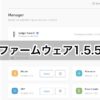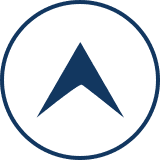【Ledger nano Sへの送金】コインチェックからリップルをLedger nano Sへ送金する方法

最近、飲みすぎると二日酔いがひどいマグナム(@kasoson1)です。
コインチェックの送金が解除されたので、遅ればせながら、コインチェックに残していたリップルを【Ledger Nano S】に移しておきました。
はじめて送金するって場合は、結構不安だと思うので、そのやり方をできるだけわかりやすいように解説してみたいと思います。
まだ【Ledger Nano S】を持っていないという方は、
日本正規代理店である【株式会社Earth Ship】からどうぞ!
それではどうぞ!
Ledger Wallet Rippleでアドレスを確認
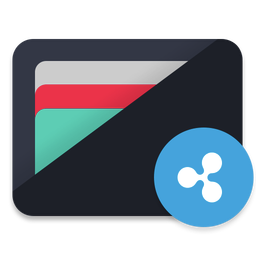
Ledger Wallet Rippleを起動して【Ledger Nano S】を接続、PINコードを入力してロックを解除します。
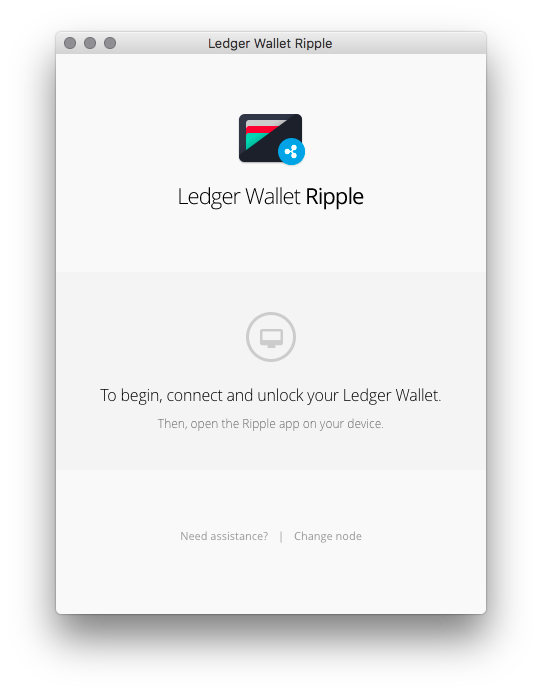
上部の左から3番目の【↓】マークをクリックしてアドレスを表示します。
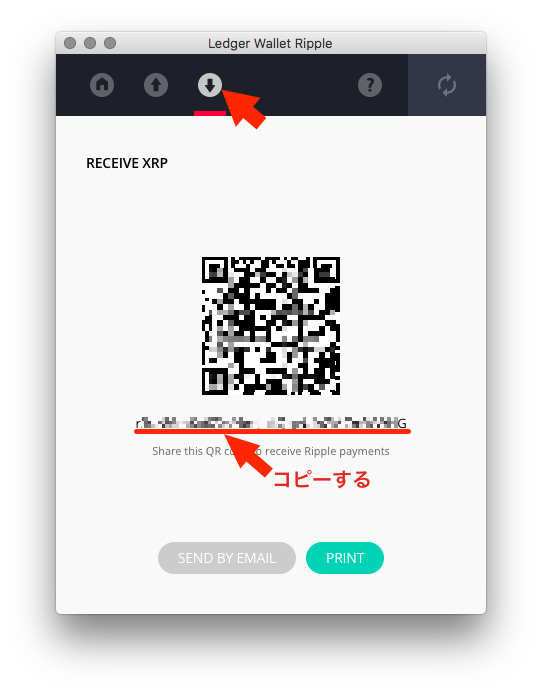
アドレスのコピーは、このあとの送信アドレス登録時でかまいません。
コインチェックにログイン
コインチェックにログインし、左のメニューから【コインを送る】をクリックします。
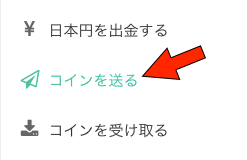
上部のメニューから【Rippleを送る】をクリック。

送信アドレスを登録
【送金先リストの編集】をクリックして表示される【新規ラベル】にLedgerNanoSだと分かる名前を入力して【新規宛先】にLedger Wallet Rippleに表示したアドレスをコピー&ペーストして【追加】をクリックします。
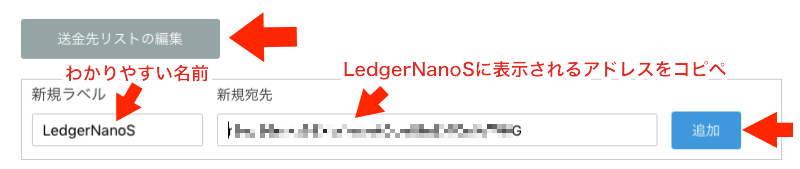
二段階認証コードを要求されるので、二段階認証アプリに表示される6桁のコードを入力します。
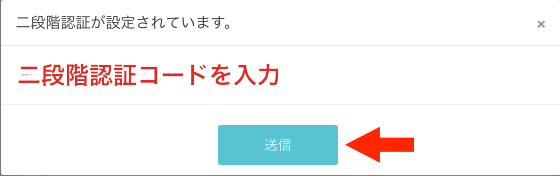
※二段階認証アプリについてはこちらの記事が参考になります。
【二段階認証アプリ】GoogleAuthenticatorはバックアップをとれない?!
【送信先リストの追加が完了しました】と表示されてアドレスの登録が完了します。
![]()
登録したアドレスを選択
宛先をクリックして、登録したアドレスを選択します。


送金する
LedgerNanoSの場合は【XRP宛先タグ】のチェックは不要です。
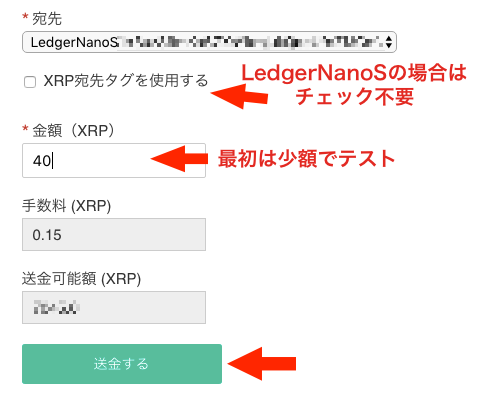
※最初は少額でテストしたほうがいいでしょう。
送金可能額を全て送る場合は、手数料を引いた金額を入力します。Rippleの送金手数料は0.15XRPなので、かなり格安です。
【送金する】をクリックしたら、確認のダイアログが表示されるので、内容を確認して【OK】をクリックします。
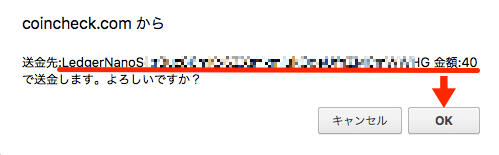
【送金しました】と表示されて送金が完了します。
![]()
Ledger Wallet Rippleで残高を確認
開いていたLedger Wallet Rippleの上部左の【家マーク】をクリックすると、送金したリップルが表示されています。
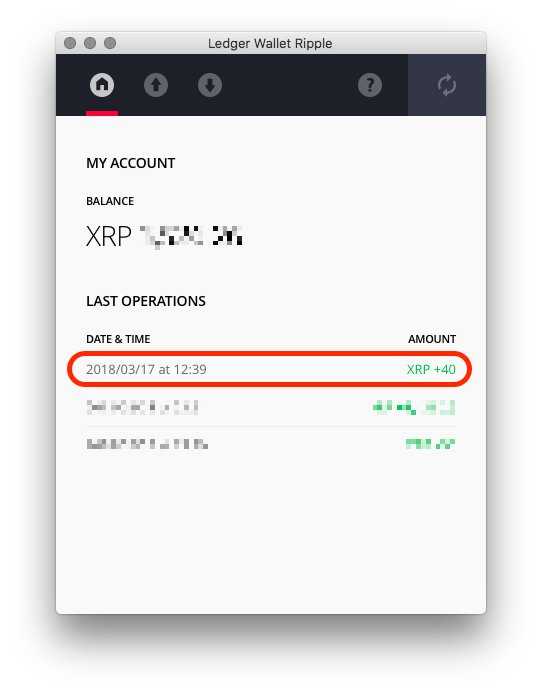
Rippleの送金はめっちゃはやくて、コインチェックで送金が完了した後、Ledger Wallet Rippleに戻って表示させたときにはすでに送金が完了していました。
問題がなければ、残りのリップルを送金しましょう!
仮想通貨の管理は安心のウォレットで
今回、コインチェックのウォレットに保有していた仮想通貨の送金が可能になったので【LedgerNanoS】に移動してみました。
日本円から仮想通貨を購入するのは、取引所しかありませんが、購入した仮想通貨はネットワークから隔離されたハードウェアウォレットに移動するのが最も安全です。
もちろん、マイナーな仮想通貨を購入するのなら、Binanceなどの取引所に移動する必要がありますが、マイナーなコインであっても【LedgerNanoS】に対応しているのであれば【LedgerNanoS】で管理することをおすすめします。
ネットワークにつながっている限り、ハッキングの危険はありますから。
Ledger Nano Sの購入は日本代理店で
ということで、【Ledger Nano S】の購入は【日本正規代理店の株式会社Earth Ship】がおすすめです。
【Ledger Nano S】は、公式サイトから購入するのが最も安いのですが、万が一、不良品などが届いた場合、英語ができないと対応が難しいのが現実です。
その点、少し値ははりますが、日本語でサポートをしてくれる【日本正規代理店の株式会社Earth Ship】は安心感があります。
もし、英語がわからない場合は、安心を買うつもりで【日本正規代理店の株式会社Earth Ship】を利用するのが一番でしょう。
【Ledger Nano S】は今、世界的にも品薄なので、購入できる時に購入しておくと安心です。